คุณรู้หรือไม่ว่า Twitter บันทึกตำแหน่ง GPS ที่แน่นอนของคุณเมื่อคุณโพสต์ นี่อาจเป็นอันตรายหากคุณทวีตจากที่บ้าน ต่อไปนี้คือวิธีหยุดการกระทำดังกล่าว
อุปกรณ์และแอปของคุณมีวิธีคอยติดตามคุณ โดยพวกเขารู้ว่าคุณอยู่ที่ไหนได้ตลอดเวลา ข่าวร้ายคือสิ่งนี้มักเป็นสิ่งที่คุณไม่รู้ ข่าวดีก็คือคุณสามารถควบคุมสิ่งนี้ได้
ตำแหน่ง
โทรศัพท์ของคุณติดตามคุณเพื่อแสดงฮอตสปอตที่ใกล้ที่สุด แอป GPS ของคุณต้องรู้ว่าคุณอยู่ที่ไหนเพื่อนำทางคุณไปยังจุดหมายปลายทาง แอปโซเชียลมีเดียของคุณต้องการทราบว่าคุณอยู่ที่ไหนเพื่อให้บริการโฆษณาที่เกี่ยวข้องมากขึ้น
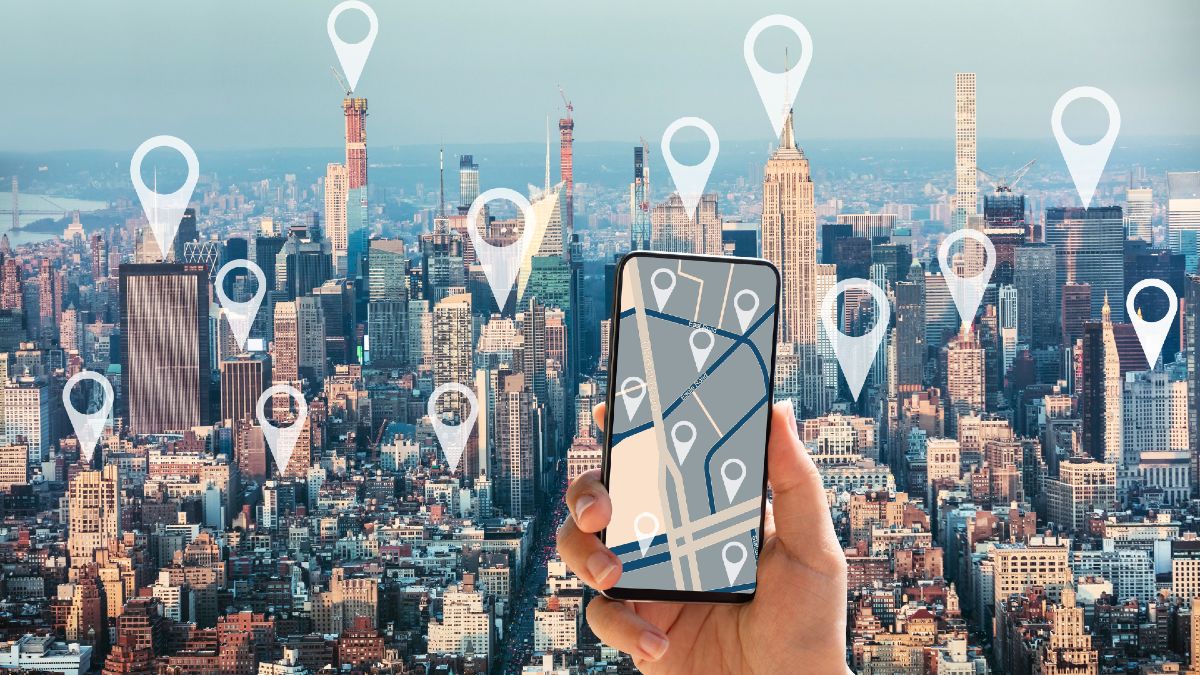
คุณสามารถปรับแต่งการตั้งค่าเหล่านี้ได้ตามต้องการ แต่คุณต้องละเอียด. สมมติว่าคุณปิดการติดตามตำแหน่งบนโทรศัพท์ แต่ไม่ได้ทำเช่นเดียวกันกับแล็ปท็อป มันผิดวัตถุประสงค์ใช่ไหม
เราจะแสดงวิธีเปลี่ยนการตั้งค่าอุปกรณ์และบัญชีของคุณ
รับข่าวสารเทคโนโลยีอัจฉริยะฟรีในกล่องจดหมายของคุณ
ความเป็นส่วนตัว ความปลอดภัย เทรนด์ล่าสุด และข้อมูลที่คุณต้องการเพื่อออนไลน์อย่างปลอดภัย
บัญชี Google ของคุณเชื่อมโยงกับแอปและบริการต่างๆ ดังนั้นมาเริ่มกันเลย
ประวัติตำแหน่ง
ประวัติตำแหน่งจะบันทึกตำแหน่งของคุณทุกที่ที่คุณนำอุปกรณ์เคลื่อนที่ไป โดยจะปิดตามค่าเริ่มต้น แต่คุณอาจเปิดไว้และลืมไปแล้ว ไม่มีปัญหา. วิธีปิดมีดังนี้
ลงชื่อเข้าใช้บัญชีของคุณที่ myaccount.google.com หรือผ่าน แอป Google ไปที่ ข้อมูลและความเป็นส่วนตัว > ประวัติตำแหน่ง แตะหรือคลิก ปิด และยืนยันการเลือกของคุณ ในขณะที่คุณอยู่ที่นี่ ตรวจสอบให้แน่ใจว่าได้ลบอัตโนมัติเป็นเปิดสิ่งสุดท้าย: เปิดอุปกรณ์ในบัญชีนี้เพื่อดูรายการ อุปกรณ์บันทึกตำแหน่งของคุณ แตะหรือคลิก ปิด เพื่อปิดใช้งานอุปกรณ์เหล่านี้
ที่เกี่ยวข้อง: เคล็ดลับความปลอดภัย: ตรวจสอบว่าอุปกรณ์ใดบ้างที่เข้าถึงบัญชี Google ของคุณได้
การแชร์ตำแหน่ง
การแชร์ตำแหน่งให้คุณแชร์ตำแหน่งจากอุปกรณ์ของคุณกับคนที่คุณเลือก คุณอาจใช้การตั้งค่านี้กับคนที่คุณรัก แต่โปรดตรวจสอบเพื่อความแน่ใจ
ลงชื่อเข้าใช้บัญชีของคุณที่ myaccount.google.com หรือผ่านแอป Google ไปที่ ข้อมูลและความเป็นส่วนตัว > การแชร์ตำแหน่ง หากคุณไม่ได้แชร์ตำแหน่งกับใคร ก็ไม่มีอะไรให้ทำที่นี่ คนที่คุณ กำลังแบ่งปันตำแหน่งของคุณด้วยจะแสดงที่นี่ แตะหรือคลิก หยุด ถัดจากชื่อของบุคคลที่คุณต้องการหยุดแบ่งปันตำแหน่งของคุณด้วย
การติดตามตำแหน่งบน iPhone ของคุณ
บริการตำแหน่งมีสองส่วน ได้แก่ การตั้งค่าส่วนกลางเพื่อหยุดการแชร์ตำแหน่งของคุณกับ Apple และการตั้งค่าส่วนบุคคลสำหรับแต่ละแอปที่คุณติดตั้งบน iPhone มาดูการควบคุมบริการนี้กัน:
ไปที่การตั้งค่า > ความเป็นส่วนตัวและความปลอดภัย > บริการตำแหน่ง จากที่นี่ คุณจะมีตัวเลือกในการปิด บริการระบุตำแหน่งอย่างสมบูรณ์ หรือคุณสามารถปิดบริการตำแหน่งสำหรับแต่ละแอพโดยเลื่อนรายการลงและแตะรายการที่คุณต้องการเปลี่ยน
การแชร์ตำแหน่ง
การแชร์ตำแหน่งให้คุณแชร์ตำแหน่งของคุณกับครอบครัวและเพื่อนๆ ใน Messages, Find My และบริการอื่นๆ
ไปที่ การตั้งค่า > ความเป็นส่วนตัวและความปลอดภัย > บริการตำแหน่ง > แบ่งปันตำแหน่งของฉัน หากคุณกำลังแบ่งปันตำแหน่งของคุณกับใครก็ตาม คุณจะเห็นชื่อของพวกเขาที่นี่ ปิด แชร์ตำแหน่งของฉัน ได้ทุกเมื่อ
การติดตามตำแหน่งบนโทรศัพท์ Android ของคุณ
เลือกระหว่างการปิดการติดตามตำแหน่งทั้งหมดหรือปรับแต่งการตั้งค่าของแต่ละแอป
ไปที่ การตั้งค่า > ตำแหน่ง และปิด ใช้ตำแหน่ง หากคุณเปิดการตั้งค่าไว้ ให้เลื่อนลงและเปลี่ยนการตั้งค่าสำหรับแต่ละแอปโดยแตะที่แอปเหล่านั้น
ที่เกี่ยวข้อง: วิธีเปลี่ยนการตั้งค่าการเตือนเหตุฉุกเฉินในโทรศัพท์ของคุณ
ตำแหน่ง การแบ่งปันบน Google Maps
คุณสามารถแบ่งปันตำแหน่งของคุณกับเพื่อนและครอบครัวผ่าน Google Maps นี่คือวิธีตรวจสอบสิ่งนั้น
เปิดแอป Google Maps แล้วแตะ โปรไฟล์ ของคุณ แตะ การแชร์ตำแหน่ง หากคุณไม่ได้แชร์ตำแหน่งกับใครก็ไม่มีอะไรให้ทำอีก คนที่คุณแชร์ตำแหน่งของคุณด้วยจะแสดงอยู่ที่นี่ แตะโปรไฟล์ จากนั้นแตะ หยุด สำหรับคนที่คุณต้องการหยุดแชร์ตำแหน่งด้วย
การตั้งค่าตำแหน่งบน Windows
คุณสามารถปิดบริการตำแหน่งทั้งหมดบนพีซีที่ใช้ Windows หรือสำหรับแต่ละแอป
ไปที่ เริ่ม > การตั้งค่า > ความเป็นส่วนตัว > ตำแหน่ง คลิก เปลี่ยนแล้วปิด ตำแหน่งสำหรับอุปกรณ์นี้ การปิด ตำแหน่งสำหรับอุปกรณ์นี้จะป้องกันไม่ให้แอปทราบตำแหน่งของคุณด้วย เมื่อเปิด อนุญาตให้แอปเข้าถึงตำแหน่งของคุณ ให้เลื่อนลงและปิดการตั้งค่าสำหรับแต่ละแอป
บริการตำแหน่งบน macOS
ต่อไปนี้เป็นวิธีเปลี่ยนบริการตำแหน่งสำหรับ Mac ของคุณ:
ไปที่ เมนู Apple > การตั้งค่าระบบ > ความเป็นส่วนตัวและความปลอดภัย > บริการตำแหน่ง ปิด บริการตำแหน่ง หากคุณต้องการให้บางแอปรู้ตำแหน่งของคุณ ให้เปิดหรือปิดบริการตำแหน่งสำหรับแต่ละแอปในรายการ.k3-prefs-center-modal-image { ภาพพื้นหลัง: url (‘https://www.komando.com/wp-content/uploads/2022/07/kimthumbsup.jpg’); ขนาดพื้นหลัง: หน้าปก; ตำแหน่งพื้นหลัง: ศูนย์กลาง; }
คุณอาจชอบ: ปลอมตำแหน่งของคุณสำหรับราคาออนไลน์ที่ถูกที่สุด